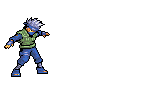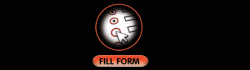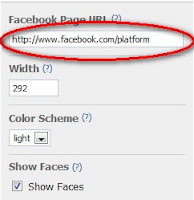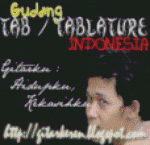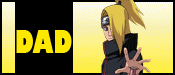Sudah lama saya tidak update lagi blog ini, karena sibuk dengan blog-blog lainnya. Saat ini aku mau share satu software yang menurutku lumayan keren dan gokil. Namanya Manycam.
Readmore »»
Yah,walaupun aplikasi ini tergolong freeware namun featurenya tergolong lumayan, serta dapat membantu kita saat kita sedang ingin ber-webcam-an dengan lawan bicara kita. Keunggulan manycam yakni:
- Gunakan webcam Anda dengan beberapa program secara bersamaan.
- Tambahkan teks ke jendela video webcam Anda dengan aplikasi apapun.
- Tambahkan animasi keren ke jendela video Anda.
- Tampilkan hari lokal Anda dan tanggal di jendela video Anda.
- Tambahkan grafis hidup CGI seperti efek api dan air. Anda bahkan bisa membuatnya tampak seolah-olah itu salju turun di dalam rumah Anda!
Sudah tidak sabar mencobanya bukan, segera klik link di bawah, lalu instal, proses instalnya cukup mudah. Dan ingat, saat menggunakan manycam, hilangkan logo Manycam.com yang terletak di pojok kanan bawah dengan cara pilih submenu Effects lalu pilih Text Over Video, lalu hilangkan centang pada Show Manycam.com logo. Tidak hanya itu saja,kita dapat menipu lawan webcam kita dengan cara menampilkan video orang lain. Serta memanipulasi foto kita sendiri dengan berbagai macam efek yang ada di dalamnya. Berikut hasil efek dari manycam yang sudah saya buat.
Sudah tak sabar mencobanya ya sob,, untuk download klik di sini aja y! Jangan lupa comment nya sob!